עשינו פוסט בנושא הוספת מנוע חיפוש בכרוםאך זה נועד אך ורק לגירסת שולחן העבודה של הדפדפן. Chrome אינו זמין רק לשולחן העבודה. יש לה גרסת מובייל הן לאנדרואיד והן ל- iOS, והוספת מנוע חיפוש לגרסאות הנייד שלה אינה רק שונה אלא מוגבלת להפליא מבחינת iOS. עד עדכון עדכני, המשתמשים לא יכלו להוסיף מנועי חיפוש מחוץ לאלה שהציע Chrome ב- iOS. עם העדכון החדש תוכלו סוף סוף להוסיף כל מנוע חיפוש ב- Chrome עבור iOS.
מנוע חיפוש ב- Chrome עבור iOS
אתה יכול להציג את רשימת מנועי החיפוש המוגדרים מראש ב-Chrome עבור iOS מההגדרות שלו. פתח את Chrome באייפון או באייפד שלך ולחץ על כפתור האפשרויות הימני התחתון. מהתפריט שנפתח, הקש על הגדרות.
למסך ההגדרות העדפה של מנוע חיפוש. הקש עליו ותראה רשימה של מנועי החיפוש המוגדרים כברירת מחדל ב- Chrome עבור iOS. הם: גוגל, יאהו, בינג, שאל ו- AOL.

להוסיף מנוע חיפוש שאינו רשום על זהחלונית העדפות, פתח כרטיסייה חדשה ב- Chrome ובקר בדף הבית של מנוע החיפוש. חפש כל דבר במנוע החיפוש. אפשר לעמוד התוצאות לטעון. בסיום, חזור להעדפת מנוע החיפוש בהגדרות Chrome.
בתחתית ממש תוכלו לראות את החיפושמנוע שרק השתמשת בו כדי לבצע את החיפוש. בחר בו כדי להגדיר אותו כמנוע החיפוש המוגדר כברירת מחדל. שיטה זו היא כמובן קלה יותר מכיוון שאינך צריך להבין מה כתובת האתר של שאילתת החיפוש.
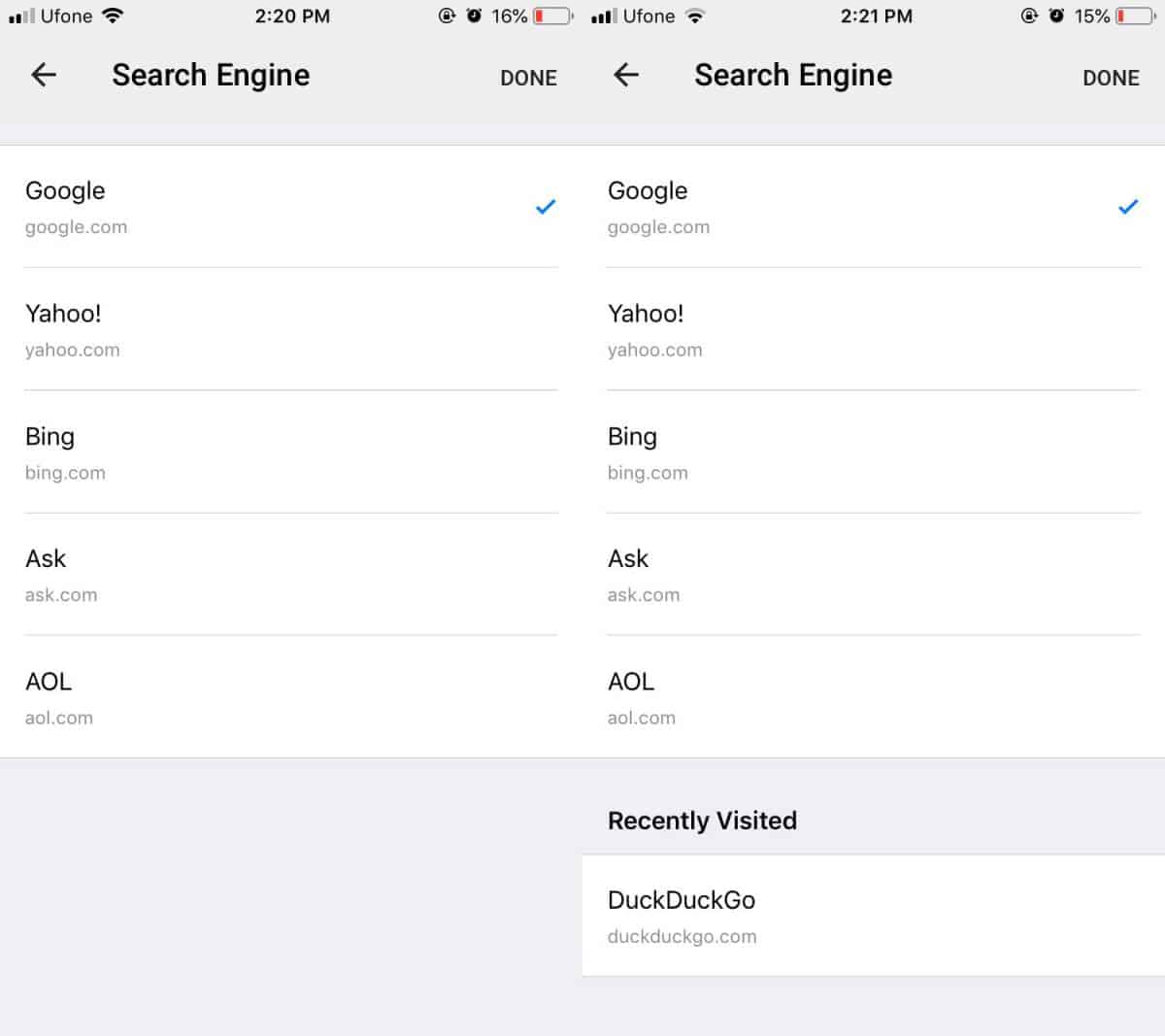
אם אינך רואה את האפשרות וודא זאתChrome מעודכן. נראה כי 'תכונה' זו נוספה בגרסה 72 שיצאה היום. אתה יכול לבדוק את גרסת האפליקציה מההגדרות של Chrome עצמו וגם מחנות האפליקציות.
באשר להסרת מנוע חיפוש, איןנראה שזו דרך לעשות זאת. אתה תמיד יכול לעבור למנוע חיפוש אחר כולל כל מנוע חיפוש הכלול ברשימה. יתכן שאם לא תשתמש במנוע החיפוש המותאם אישית ולעולם לא תבקר בו, Chrome עשוי בסופו של דבר להסיר אותו מרשימת מנועי החיפוש. גם אם זה לא, הוא לעולם לא משלב אותה עם רשימת ברירת המחדל של מנועי החיפוש.
iOS, כמו שמישהו יגיד לך, הוא מדהיםמגביל במה שהיא מאפשרת לאפליקציות לעשות, אבל כדי שגוגל לקחה זמן רב להוסיף את התכונה הזו כאשר, ככל הנראה, לא היה הרבה מכשול להתגבר עליו, זה קצת מעצבן בלשון המעטה.













הערות